Jeśli prowadzisz małą firmę i chcesz określić odległość, jaką możesz przebyć z jednej lokalizacji, możesz chcieć narysuj promień na mapie. Mapy Google to jedna z najpopularniejszych aplikacji nawigacyjnych zarówno na urządzenia mobilne, jak i komputery stacjonarne. Możesz więc otworzyć Mapy Google i spróbować dowiedzieć się, jak wykonać na nim pomiary promienia.
W tym poście znajdują się dwa skuteczne rozwiązania do rysowania i obliczania promienia na mapie. Możesz polegać na zalecanych mapach promieni i ustawić punkt początkowy oraz określoną odległość, aby narysować i wyświetlić okrągły obszar.

Gdy wyszukujesz w Google, jak narysować promień wokół punktu na mapie, możesz łatwo uzyskać wiele rekomendacji map promieniowych online. MapyWskazówki to popularne narzędzie do tworzenia map, które oferuje szereg funkcji utworzonych w Mapach Google, które ułatwiają znajdowanie współrzędnych GPS, rysowanie map tras, tworzenie map i nie tylko. To ma Mapa promienia łatwo narysować promień na mapie.
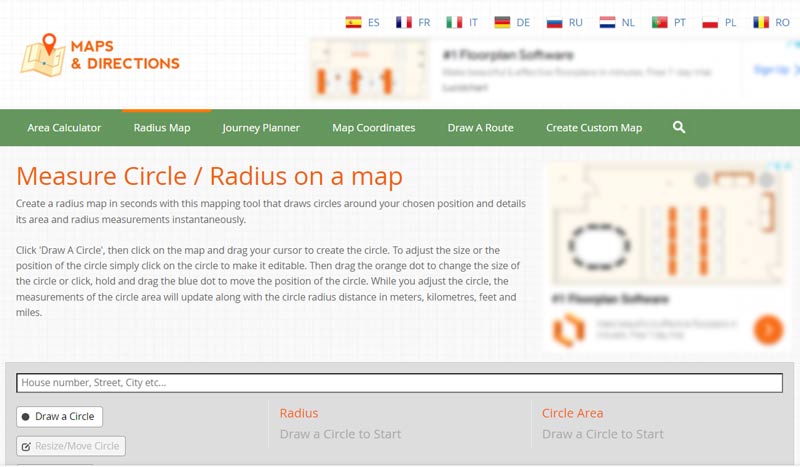
Możesz po prostu kliknąć przycisk Draw a Circle, a następnie rozpocząć rysowanie promienia na jego mapie. Dzięki tej funkcji możesz narysować okrąg wokół wybranej lokalizacji i wyszczególnić jej pomiary powierzchni i promienia.
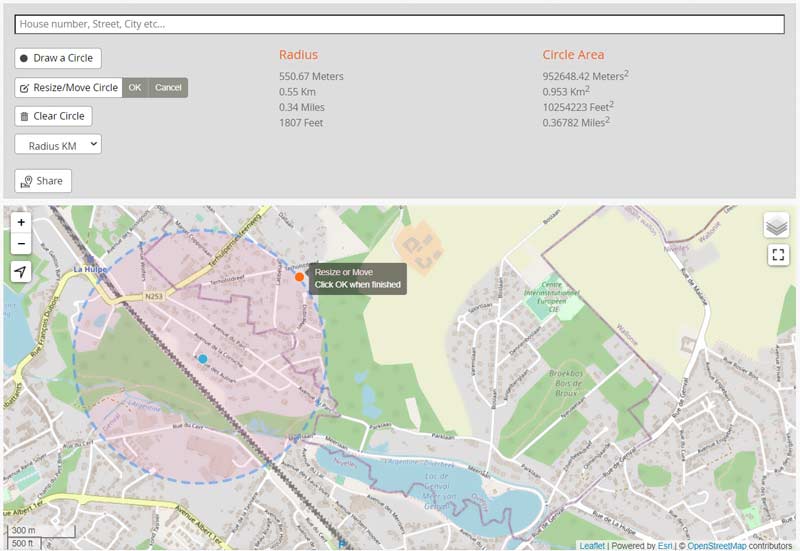
Po narysowaniu promienia na mapie możesz zobaczyć różne informacje związane z promieniem i obszarem okręgu. Ta mapa promienia oferuje również wygodną funkcję udostępniania, dzięki której możesz wygenerować link, a następnie skopiować go do innych.
Jeśli chcesz szybko narysować promień wokół punktu na mapie i obliczyć odległość, możesz polegać na wszystkich funkcjach DowolnyKoord. Możesz ustawić dowolną lokalizację jako punkt początkowy, wprowadzając adres lub współrzędne. Oferuje różne tryby wykonywania ruchu. Co więcej, został zaprojektowany z potężną funkcją zmiany lokalizacji, aby ustawić wirtualne lokalizacje.

Pliki do Pobrania
AnyCoord — Oblicz promień na mapie
100% bezpieczeństwa. Bez reklam.
100% bezpieczeństwa. Bez reklam.


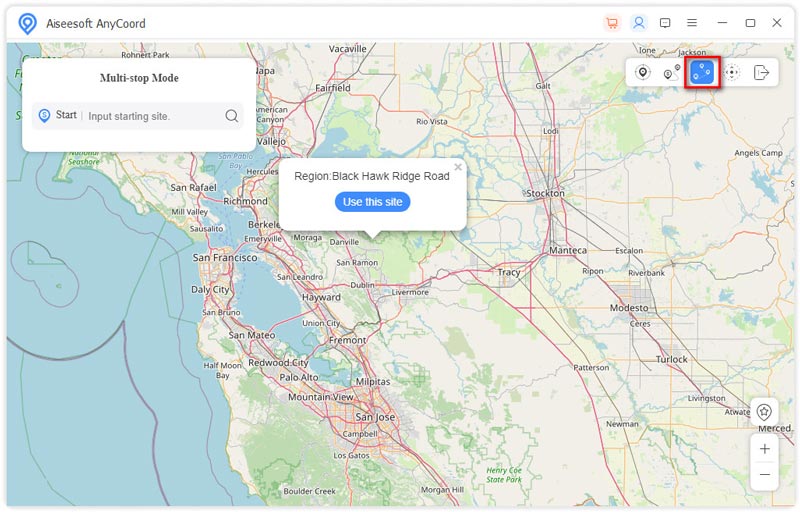
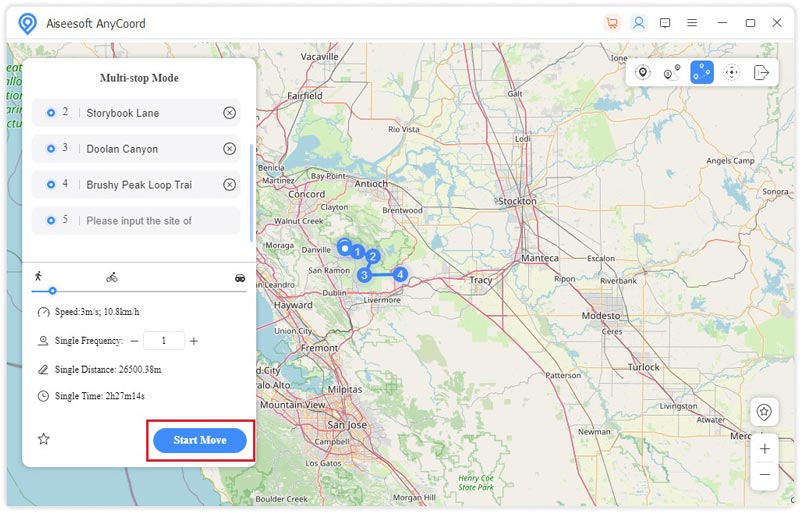
Czy potrafisz narysować promień w Mapach Google?
Nie. Mapy Google nie oferują funkcji bezpośredniego narysowania promienia. Nie możesz wybrać punktu w Mapach Google, a następnie określić promienia wokół niego. Ale pozwala obliczyć odległość między dwoma lub więcej punktami.
Czy mogę narysować promień w Apple Maps?
Nie. Podobnie jak Mapy Google, Mapy Apple również nie obsługują funkcji promienia. Jeśli chcesz narysować promień na mapie, musisz przejść do App Store, aby znaleźć narzędzie do mapowania promienia innej firmy.
Jak obliczyć odległość między punktami w Mapach Google?
Otwórz Mapy Google i wybierz punkt początkowy. Kliknij prawym przyciskiem myszy punkt początkowy, a następnie wybierz funkcję Zmierz odległość. Teraz możesz dowolnie zaznaczyć kolejne miejsce na mapie i zmierzyć odległość między dwoma punktami.
Wnioski
Mówiliśmy głównie o tym jak narysować promień na mapie w tym poście. Możesz nauczyć się dwóch prostych sposobów, które pomogą Ci narysować promień wokół punktu na mapie. Aby uzyskać więcej pytań dotyczących mapy promienia, możesz zostawić nam wiadomość.

Aiseesoft AnyCoord może z łatwością pomóc Ci ukryć, sfałszować lub zmienić lokalizację GPS na dowolne inne miejsce. W razie potrzeby możesz nawet zaplanować trasę przejazdu.
100% bezpieczeństwa. Bez reklam.
100% bezpieczeństwa. Bez reklam.